Как да добавите пространство между клетките на таблицата в Word 2013
Привличаща вниманието таблица може да помогне за разбиването на стена от текст в документ на Microsoft Word 2013. Има няколко начина да коригирате външния вид на вашата таблица, но една от по-драматичните промени може да бъде постигната чрез добавяне на интервал между клетките на вашата таблица.
Имате възможност да определите количеството пространство, което се показва между клетките на таблицата, и промяната на количеството пространство може да доведе до много различни резултати. Можете да експериментирате с разстоянието между клетките на таблицата, като използвате нашия урок по-долу.
Вмъкнете интервал между клетките в Microsoft Word 2013
Стъпките в тази статия ще променят количеството пространство, което се показва между клетките на вашата таблица. По подразбиране обикновено няма място между клетките, така че промяната на тази настройка драстично ще промени външния вид на таблицата. Ще имате и възможността да укажете количеството пространство между клетките, така че можете да изберете да направите пространството толкова малко, колкото е необходимо.
Стъпка 1: Отворете документа, съдържащ таблицата, към която искате да добавите разстояние между клетките.
Стъпка 2: Щракнете вътре в една от клетките в таблицата, за да изведете менюто Инструменти за таблица .

Стъпка 3: Щракнете върху раздела Оформление под Инструменти за таблица в горната част на прозореца.
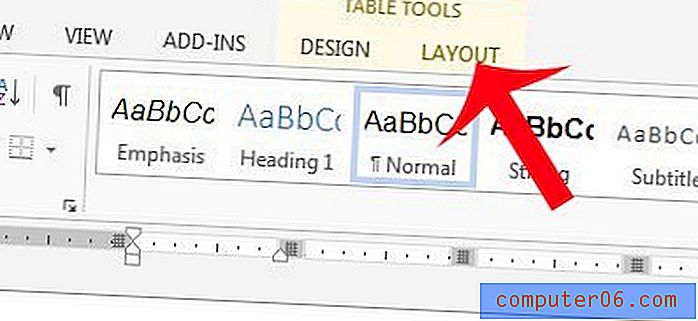
Стъпка 4: Щракнете върху бутона Cell Margins в секцията Подравняване на навигационната лента.
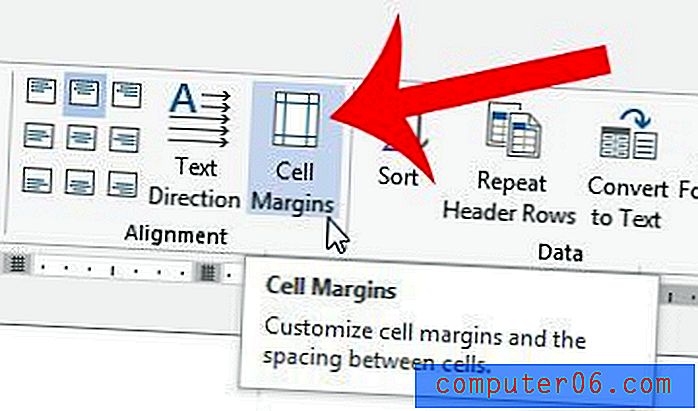
Стъпка 5: Поставете отметка вляво от Разрешаване на разстоянието между клетките и след това въведете количеството интервал, който искате да използвате. Щракнете върху бутона OK, за да приложите промените. Може да се наложи да експериментирате с количеството разстояние няколко пъти, докато постигнете желания резултат.
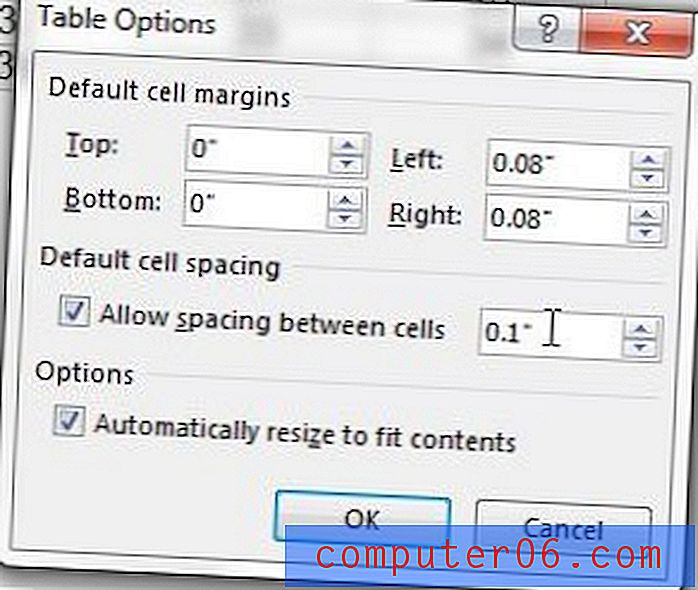
Дали вашият документ има долен колонтитул, който съдържа неправилна или ненужна информация? Научете как да редактирате долния колонтитул в Word 2013 и да коригирате проблема.



